ps怎么抠头发
[10-20 18:29:11] 来源:http://www.67xuexi.com photoshop教程 阅读:85140次
摘要:用PS抠图是我们经常要做的,其中头发与透明物体是抠图的难点,这里的方法大家不妨一试!图片如下:原图图片如下:在通道中复制明暗对比高的:如蓝色图片如下:图片如下:用路径钩边,图片如下:调出选区并羽化5图片如下:在蓝通道上填充黑色图片如下:用色阶调节明暗图片如下:图片如下:^_^,调节明暗要注意分寸!!!图片如下:调出蓝通道选区,会发现有缺陷,如:边缘的掉色问题!图片如下:添加背景后,效果好转图片如下:替换背景色,细部观察,会发现有些色调不统一现象图片如下:用曲线调节色彩,使其融合
ps怎么抠头发,标签:photoshop教程大全,http://www.67xuexi.com
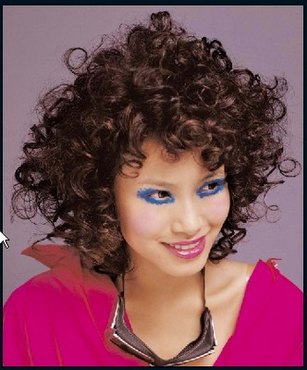

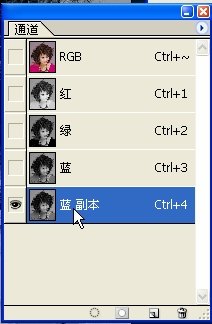
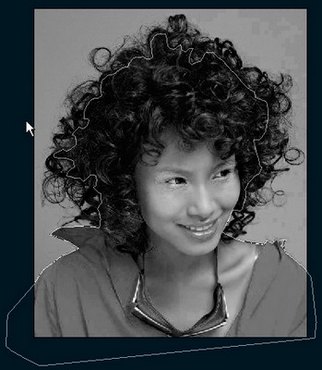
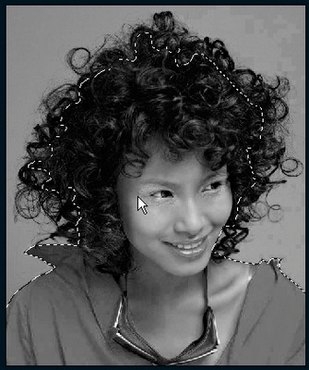
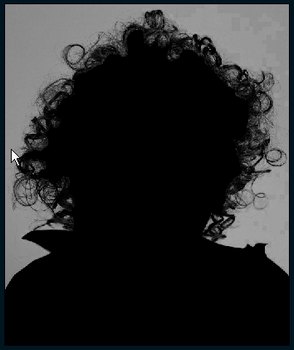

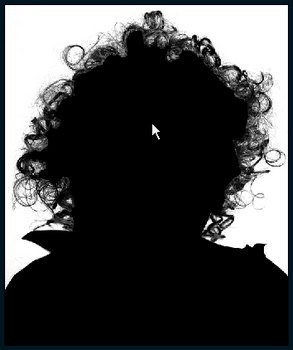

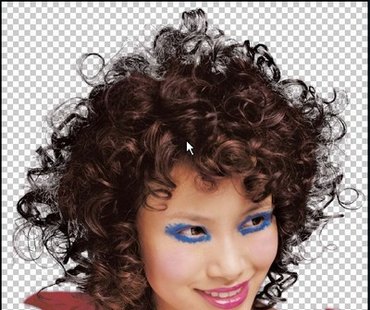


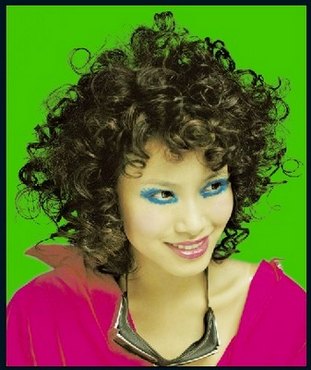
用PS抠图是我们经常要做的,其中头发与透明物体是抠图的难点,
这里的方法大家不妨一试!
图片如下:
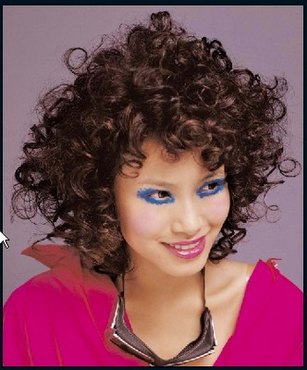
原图
图片如下:

在通道中复制明暗对比高的:如蓝色
图片如下:
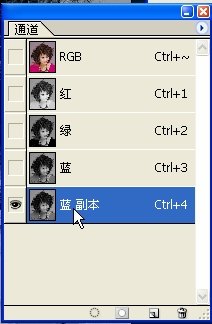
图片如下:
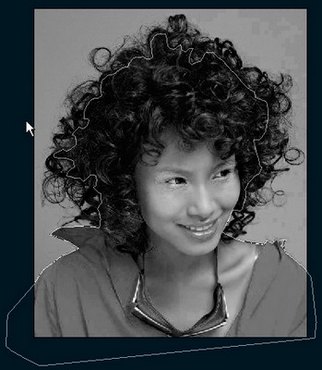
用路径钩边,
图片如下:
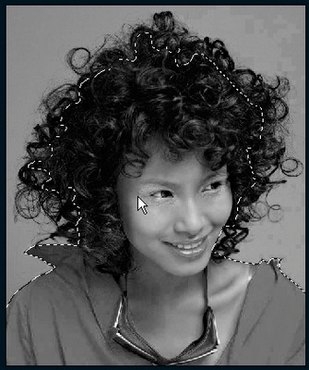
调出选区并羽化5
图片如下:
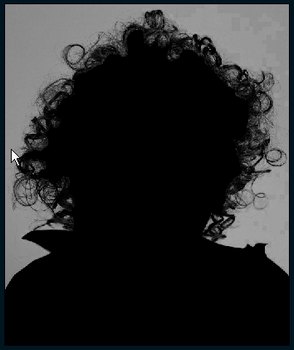
在蓝通道上填充黑色
图片如下:

用色阶调节明暗
图片如下:
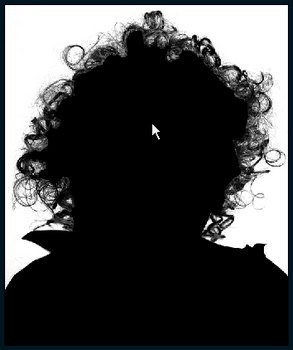
图片如下:

^_^,调节明暗要注意分寸!!!
图片如下:
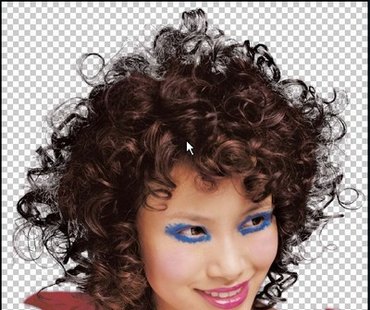
调出蓝通道选区,会发现有缺陷,如:边缘的掉色问题!
图片如下:

添加背景后,效果好转
图片如下:

替换背景色,细部观察,会发现有些色调不统一现象
图片如下:
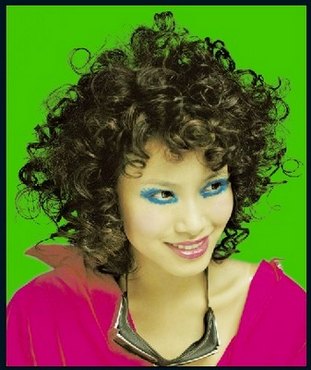
用曲线调节色彩,使其融合
Tag:photoshop教程,photoshop教程大全,平面设计教程 - photoshop教程
- 上一篇:Photoshop通道抠图教程
- ps怎么抠头发
- › ps怎么抠头发
- › eps怎么打开
- › ps怎么批量处理图片